วิธีการแบ่งไฟล์ ตัดไฟล์ใหญ่เป็นไฟล์เล็ก ๆ หลาย ๆ ไฟล์

การแบ่งไฟล์หรือการตัดไฟล์ขนาดใหญ่ให้เป็นส่วนเล็กๆ จะช่วยให้คุณจัดเก็บและแชร์ได้ง่ายขึ้น ต่อไปนี้เป็นวิธีแยกไฟล์ที่คุณสามารถนำไปใช้
บางครั้งคุณต้องการแชร์เอกสารกับเพื่อน ๆ ทางอินเทอร์เน็ต แต่ขนาดไฟล์ใหญ่เกินกว่าจะส่งได้ แล้วจะทำอย่างไร? เช่นเดียวกับWinRAR 7-Zip ยังรองรับการแยกไฟล์ได้อย่างง่ายดาย
หลังจากแยกไฟล์แล้วคุณยังสามารถเชื่อมต่อไฟล์ใหม่ได้อย่างง่ายดายด้วยซอฟต์แวร์ 7-Zip โปรดดูบทความด้านล่างเพื่อแชร์ไฟล์กับเพื่อน ๆ ผ่านGmail , Facebook , Viber ... ได้อย่างง่ายดาย!
ขั้นตอนที่ 1:เปิดโฟลเดอร์ที่คุณต้องการบีบอัดและตัดไฟล์จากนั้นคลิกขวาและเลือก7-Zipจากนั้นเลือกAdd to Archive ... เพื่อบีบอัดไฟล์
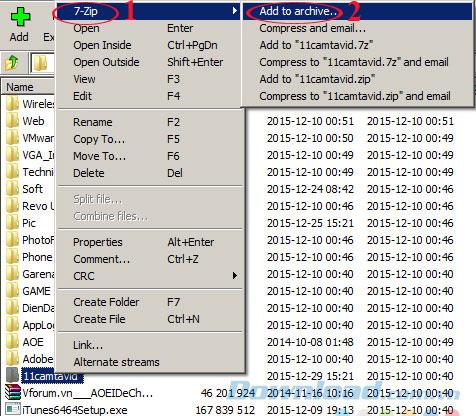
ขั้นตอนที่ 2:ในกล่องโต้ตอบAdd to Archiveเลือกแยกเป็นไดรฟ์ข้อมูลไบต์เพื่อแยกไฟล์ ที่นี่คุณสามารถเลือก10M, 650Mหรือป้อนหมายเลขที่คุณต้องการ นอกจากนี้ปรับแต่งค่าเช่น:
จากนั้นคลิกตกลง
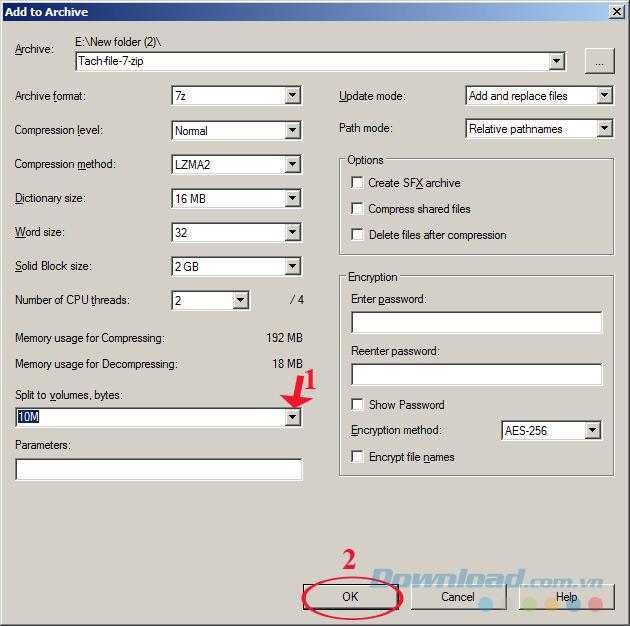
ขั้นตอนที่ 3:รอสักครู่เพื่อให้กระบวนการแยกไฟล์เสร็จสิ้นความเร็วจะเร็วหรือช้าขึ้นอยู่กับขนาดของไฟล์บีบอัด
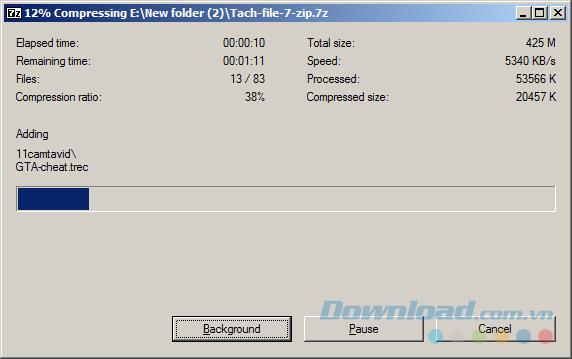
ขั้นตอนที่ 4:หลังจากแยกไฟล์สำเร็จคุณจะเห็นไฟล์ที่เรียงลำดับตั้งแต่ 001 เป็นต้นไป ขนาดของไฟล์สุดท้ายจะเล็กกว่าเสมอเนื่องจากมีขนาดเกินกว่าขนาดไฟล์ต้นฉบับ
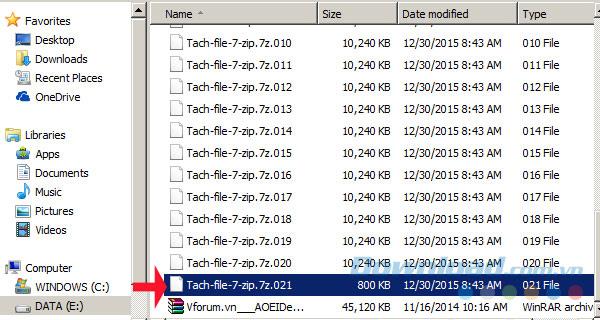
ขั้นตอนที่ 1:เลือกไฟล์ทั้งหมดที่จะแยกคลิกขวาและเลือก7-Zipจากนั้นเลือกแตกไฟล์ ...
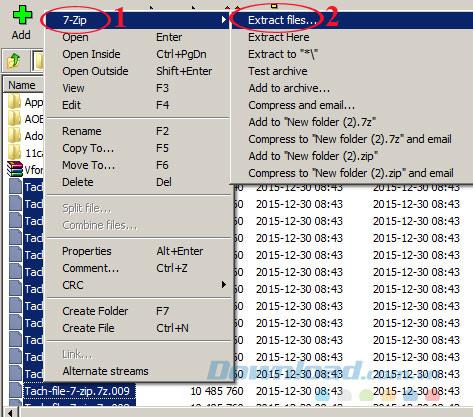
ขั้นตอนที่ 2:หน้าต่างExtractปรากฏขึ้นเลือกเส้นทางเพื่อบันทึกไฟล์หลังจากรวม จากนั้นคลิกตกลง
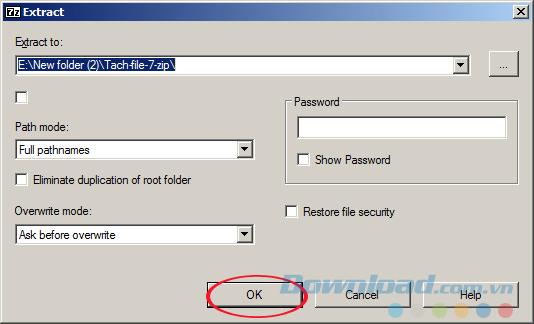
ขั้นตอนที่ 3:รอสักครู่เพื่อให้กระบวนการรวมไฟล์เสร็จสิ้นกระบวนการนี้จะเร็วหรือช้าขึ้นอยู่กับขนาดของไฟล์
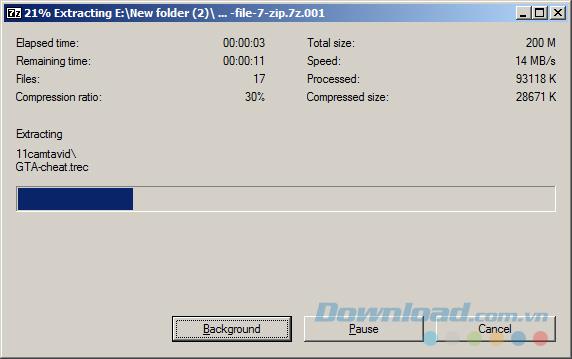
ขั้นตอนที่ 4:ดังนั้นเราจึงรวมไฟล์ได้สำเร็จ!
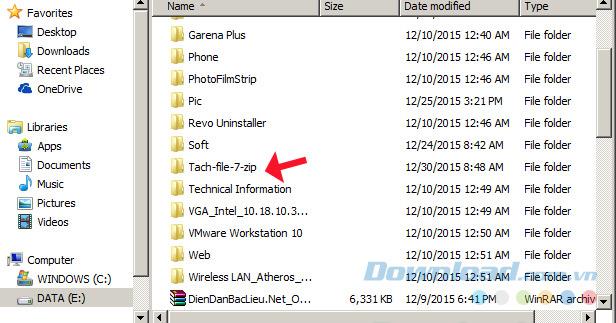
คุณรู้วิธีแยกและรวมไฟล์ด้วย 7-Zip เรียบร้อยแล้ว ค่อนข้างง่ายใช่มั้ย?
ฉันขอให้คุณประสบความสำเร็จ!
หากคุณไม่จำเป็นต้องใช้ Galaxy AI บนโทรศัพท์ Samsung ของคุณอีกต่อไป คุณสามารถปิดได้ด้วยการใช้งานที่เรียบง่ายมาก ต่อไปนี้เป็นคำแนะนำสำหรับการปิด Galaxy AI บนโทรศัพท์ Samsung
หากคุณไม่จำเป็นต้องใช้ตัวละคร AI ใดๆ บน Instagram คุณก็สามารถลบมันออกได้อย่างรวดเร็วเช่นกัน นี่คือคำแนะนำในการลบตัวละคร AI จาก Instagram
สัญลักษณ์เดลต้าใน Excel หรือที่เรียกว่าสัญลักษณ์สามเหลี่ยมใน Excel ถูกใช้มากในตารางข้อมูลสถิติ โดยแสดงจำนวนที่เพิ่มขึ้นหรือลดลงหรือข้อมูลใดๆ ตามที่ผู้ใช้ต้องการ
ผู้ใช้ยังสามารถปรับแต่งเพื่อปิดหน่วยความจำ ChatGPT ได้ทุกเมื่อที่ต้องการ ทั้งบนเวอร์ชันมือถือและคอมพิวเตอร์ ต่อไปนี้เป็นคำแนะนำสำหรับการปิดการใช้งานที่จัดเก็บ ChatGPT
ตามค่าเริ่มต้น Windows Update จะตรวจหาการอัปเดตโดยอัตโนมัติ และคุณยังสามารถดูได้ว่ามีการอัปเดตครั้งล่าสุดเมื่อใดได้อีกด้วย ต่อไปนี้เป็นคำแนะนำเกี่ยวกับวิธีดูว่า Windows อัปเดตครั้งล่าสุดเมื่อใด
โดยพื้นฐานแล้วการดำเนินการเพื่อลบ eSIM บน iPhone ก็ง่ายสำหรับเราที่จะทำตามเช่นกัน ต่อไปนี้เป็นคำแนะนำในการถอด eSIM บน iPhone
นอกจากการบันทึก Live Photos เป็นวิดีโอบน iPhone แล้ว ผู้ใช้ยังสามารถแปลง Live Photos เป็น Boomerang บน iPhone ได้อย่างง่ายดายอีกด้วย
หลายๆ แอปจะเปิดใช้งาน SharePlay โดยอัตโนมัติเมื่อคุณใช้ FaceTime ซึ่งอาจทำให้คุณกดปุ่มผิดโดยไม่ได้ตั้งใจและทำลายการสนทนาทางวิดีโอที่คุณกำลังทำอยู่ได้
เมื่อคุณเปิดใช้งานคลิกเพื่อดำเนินการ ฟีเจอร์จะทำงานและทำความเข้าใจข้อความหรือรูปภาพที่คุณคลิก จากนั้นจึงตัดสินใจดำเนินการตามบริบทที่เกี่ยวข้อง
การเปิดไฟแบ็คไลท์คีย์บอร์ดจะทำให้คีย์บอร์ดเรืองแสง ซึ่งมีประโยชน์เมื่อใช้งานในสภาวะแสงน้อย หรือทำให้มุมเล่นเกมของคุณดูเท่ขึ้น มี 4 วิธีในการเปิดไฟคีย์บอร์ดแล็ปท็อปให้คุณเลือกได้ด้านล่าง
มีหลายวิธีในการเข้าสู่ Safe Mode ใน Windows 10 ในกรณีที่คุณไม่สามารถเข้าสู่ Windows และเข้าสู่ระบบได้ หากต้องการเข้าสู่ Safe Mode Windows 10 ขณะเริ่มต้นคอมพิวเตอร์ โปรดดูบทความด้านล่างจาก WebTech360
ปัจจุบัน Grok AI ได้ขยายเครื่องสร้างภาพด้วย AI เพื่อเปลี่ยนรูปถ่ายส่วนตัวให้กลายเป็นสไตล์ใหม่ ๆ เช่น การสร้างภาพสไตล์ Studio Ghibli ด้วยภาพยนตร์แอนิเมชั่นชื่อดัง
Google One AI Premium เสนอการทดลองใช้ฟรี 1 เดือนให้ผู้ใช้สมัครและสัมผัสกับฟีเจอร์อัปเกรดมากมาย เช่น ผู้ช่วย Gemini Advanced
ตั้งแต่ iOS 18.4 เป็นต้นไป Apple อนุญาตให้ผู้ใช้ตัดสินใจได้ว่าจะแสดงการค้นหาล่าสุดใน Safari หรือไม่
Windows 11 ได้รวมโปรแกรมแก้ไขวิดีโอ Clipchamp ไว้ใน Snipping Tool เพื่อให้ผู้ใช้สามารถแก้ไขวิดีโอตามที่ต้องการได้ โดยไม่ต้องใช้แอปพลิเคชันอื่น














